A Vulnerability Monitor kikapcsolása csökkenti a CPU-használatot
- A VAPM.exe egy folyamat, amely a Kaspersky Endpoint Security (KES) szoftver része.
- Rosszindulatú programfertőzés és néhány egyéb ok VAPM.exe CPU-használati kiugrást okozhat.
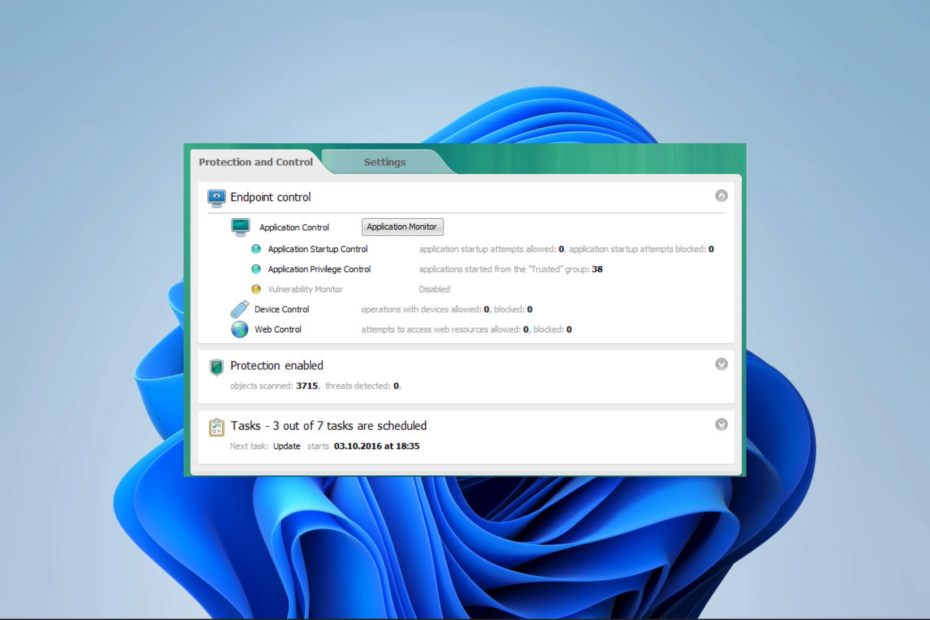
- Lopás elleni támogatás
- Webkamera védelem
- Intuitív beállítás és felhasználói felület
- Többplatformos támogatás
- Banki szintű titkosítás
- Alacsony rendszerkövetelmény
- Fejlett anti-malware védelem
A víruskereső programnak gyorsnak, hatékonynak és költséghatékonynak kell lennie, és ez mindet tartalmazza.
Ha valaha is használta a Kaspersky-t, előfordulhat, hogy találkozott az egyik kapcsolódó VAPM.exe folyamattal. Néhány olvasó megkérdezte, mi ez a végrehajtható fájl, ezért kiterjedt kutatást végeztünk, és teljes körűen megvitatjuk, és megmutatjuk, hogyan lehet kijavítani néhány kapcsolódó hibát.
A korábbi útmutatókban más Kaspersky végrehajtható fájlokat is tárgyaltunk, például avp.exe, így akár meg is nézheti.
Mi az a VAPM.exe?
A VAPM.exe a Vulnerability Assessment and Patch Management rövidítése, és a KES, a Kaspersky Endpoint Security szoftver része. Fontos:
- A biztonság fenntartása a sebezhetőségek elleni javítások alkalmazásával.
- Sebezhetőségek keresése.
- A javítások állapotának nyomon követése.
- Más Kaspersky termékek integrálása.
Elolvashatja a mieinket a Kaspersky biztonsági szoftver áttekintése ha még nem használja.
Miért használ a VAPM.exe annyi CPU-t?
A leggyakoribb okok a következők:
- Lehetséges, hogy számítógépén olyan rosszindulatú program található, amely megnöveli az erőforrás-használatot.
- Lehet, hogy a VAPM.exe vizsgálja, és biztonsági javításokat alkalmaz.
- Lehet, hogy a fájl sérült és nem működik megfelelően.
Hogyan javíthatom meg a VAPM magas CPU-használatát?
Mielőtt a megoldásokhoz kezdene, javasoljuk, hogy próbálja ki a következő megoldást:
- Vizsgálja meg számítógépét rosszindulatú programokra.
Ha a vizsgálat után a nagy erőforrás-felhasználás folytatódik, próbálkozzon konkrétabb javításokkal.
1. Fejezze be a VAPM folyamatot
- nyomja meg Ctrl + Váltás + Kilépés kinyitni a Feladatkezelő.
- Kattints a VAPM folyamatot, és kattintson a gombra Utolsó feladat gomb.
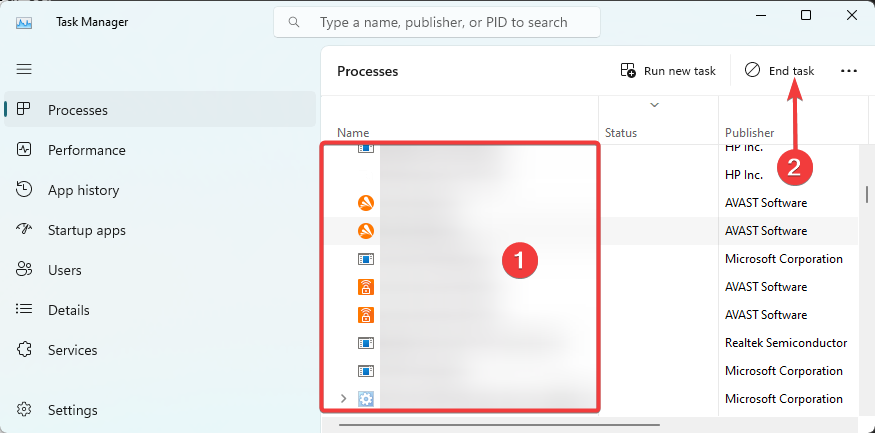
- Ellenőrizze, hogy az erőforrás-felhasználás csökken-e.
2. Telepítse újra a Kaspersky-t
- nyomja meg ablakok + R a Futtatás párbeszédpanel megnyitásához.
- típus appwiz.cpl és ütött Belép.
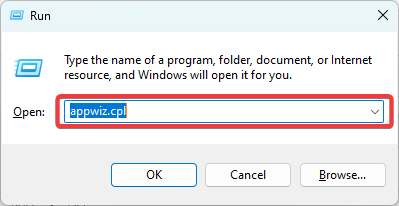
- Kattintson a Kaspersky szoftvert, és kattintson a gombra Eltávolítás gombot, majd kövesse a varázslót a folyamat befejezéséhez.
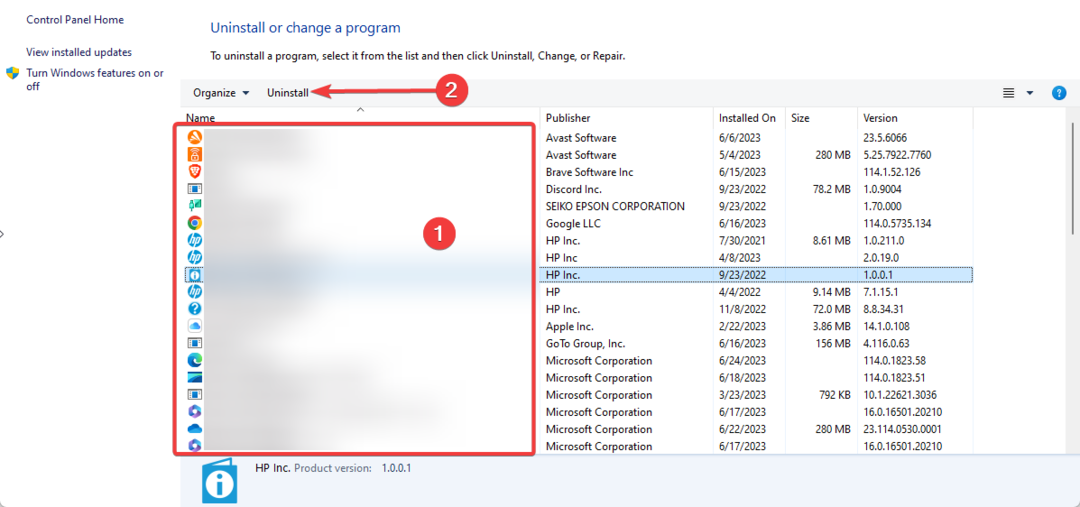
- Végül töltse le a szoftver friss példányát, és telepítse.
- Mi az a Mediaget.exe és mire használható?
- Mi az a Mictray64.exe, és el kell távolítania?
- Mi az Rpcnetp.exe, és törölnie kell?
3. A sebezhetőség-figyelő letiltása
- Nyissa meg az alkalmazást.
- Kattintson a Beállítások lapon.
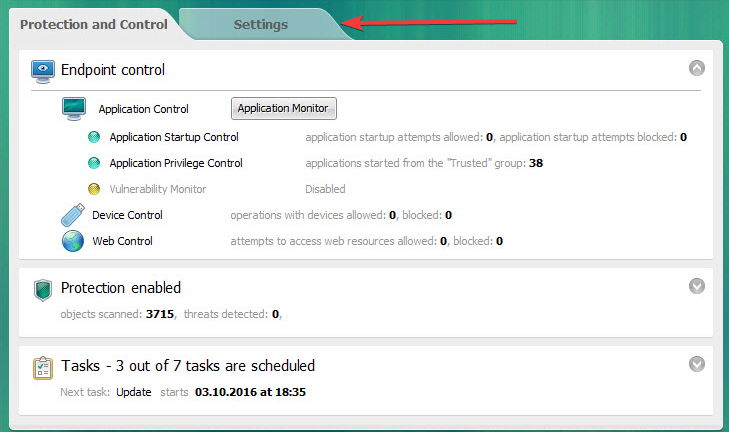
- Válassza ki Végpontvezérlés a bal oldali ablaktáblában, majd törölje a jelölést Sebezhetőségfigyelő engedélyezése jobbra.
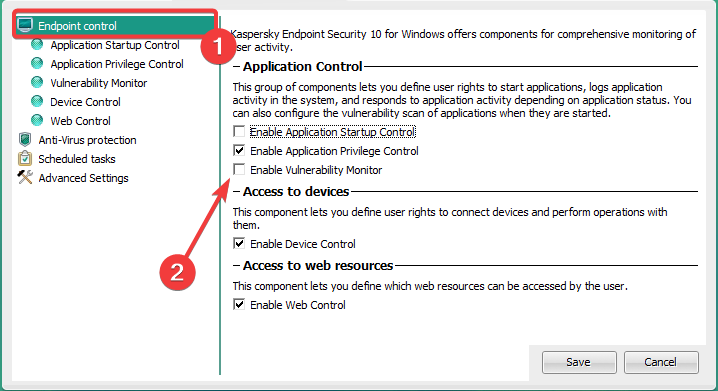
- Végül mentse a beállításokat, és ellenőrizze, hogy javítja-e a vapm.exe fájlt.
Opcionálisan dönthet úgy, hogy másik víruskeresőre vált. Ezzel megkímélheti a hibaelhárítás okozta stressztől. Bármelyiket javasoljuk vírusirtó kompatibilis a Windows 11 rendszerrel.
Ennyi lesz ehhez az útmutatóhoz. Ha további kérdései vannak a végrehajtható fájllal kapcsolatban, szívesen meghallgatjuk őket a megjegyzések részben. Bármilyen más ismert megoldást is elhagyhat.

